所以,合乎自然、顺应人情、听任自然,顺应和谐,是庄子坚持的思想之一。道家认为,适合自己的,就是最好的!其实都在告诉我们一个简单的道理——只有适合自己的,才是最好的。在雅典奥运会上,一鸣惊人的刘翔就是一个代表。在经过几年的艰苦训练后,刘翔终于发挥出了自己在跨栏项目上的巨大潜力,并在2004年的雅典奥运会上突破了世界纪录,拿到了110米跨栏项目的冠军。......
2023-12-06
本节将两个齿轮零件和轴之间先生成旋转铰,然后再共同生成齿轮铰,最终模拟齿轮铰的运动。
(1)进入模型运动模拟工作台
操作参见1.3(1)。
(2)设置旋转铰
单击【DMU运动机构】工具栏内的旋转接合图标 ,出现【创建接合:旋转】对话框。单击对话框内的【新机械装置】按钮,出现【创建机械装置】对话框。按照对话框内的机构名称【机械装置.1】,单击对话框内的【确定】按钮,生成新的运动机构。同时【创建机械装置】构对话框关闭,回到【创建接合:旋转】对话框。
,出现【创建接合:旋转】对话框。单击对话框内的【新机械装置】按钮,出现【创建机械装置】对话框。按照对话框内的机构名称【机械装置.1】,单击对话框内的【确定】按钮,生成新的运动机构。同时【创建机械装置】构对话框关闭,回到【创建接合:旋转】对话框。
在轴零件中选择轴的中心线;在齿轮零件中选择齿轮的中心线;在轴零件中选择端面,在齿轮零件中选择对应的端面。在【创建接合:旋转】对话框内选中【居中】选项,然后选择轴和齿轮另外一侧对应的端面,对话框根据选择的内容更新。单击对话框内的【确定】按钮生成旋转铰,零件按铰接配合在一起,同时在左边的模型树中出现机构名称和铰的名称。
(3)设置齿轮铰
单击【DMU运动机构】工具栏内的齿轮接合图标 ,要单击这个图标,需要先单击旋转接合图标
,要单击这个图标,需要先单击旋转接合图标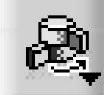 右下方的箭头,出现所有铰定义图标。单击图标
右下方的箭头,出现所有铰定义图标。单击图标 后,出现【创建接合:齿轮】对话框,如图10-3所示。先在模型树上选择上一步骤生成的旋转铰,然后在【创建接合:齿轮】对话框单击【创建】按钮,出现【创建接合:旋转】对话框。在轴零件中选择轴的中心线;在齿轮零件中选择齿轮的中心线;在轴零件中选择端面;在齿轮零件中选择对应的端面。在【创建接合:旋转】对话框内选中【居中】选项,然后选择轴和齿轮另外一侧对应的端面。对话框根据选择的内容更新。单击对话框内的【确定】按钮生成旋转铰,零件按铰接配合在一起,同时在左边的模型树中出现机构名称和铰的名称。重新回到【创建接合:齿轮】对话框。
后,出现【创建接合:齿轮】对话框,如图10-3所示。先在模型树上选择上一步骤生成的旋转铰,然后在【创建接合:齿轮】对话框单击【创建】按钮,出现【创建接合:旋转】对话框。在轴零件中选择轴的中心线;在齿轮零件中选择齿轮的中心线;在轴零件中选择端面;在齿轮零件中选择对应的端面。在【创建接合:旋转】对话框内选中【居中】选项,然后选择轴和齿轮另外一侧对应的端面。对话框根据选择的内容更新。单击对话框内的【确定】按钮生成旋转铰,零件按铰接配合在一起,同时在左边的模型树中出现机构名称和铰的名称。重新回到【创建接合:齿轮】对话框。
在【创建接合:齿轮】对话框【比率】设置1。单击选中【旋转接合1的驱动角度】。单击对话框内的【确定】按钮生成齿轮铰,零件按铰接配合在一起,同时在左边的模型树中出现机构名称和铰的名称。
(4)定义固定零件
单击【DMU运动机构】工具栏内的图标 ,单击后出现【新固定零件】对话框。在图形区单击选择轴零件,出现一个消息框,提示现在设置的机构可以被模拟。单击消息框内的【确定】按钮,关闭消息框。
,单击后出现【新固定零件】对话框。在图形区单击选择轴零件,出现一个消息框,提示现在设置的机构可以被模拟。单击消息框内的【确定】按钮,关闭消息框。
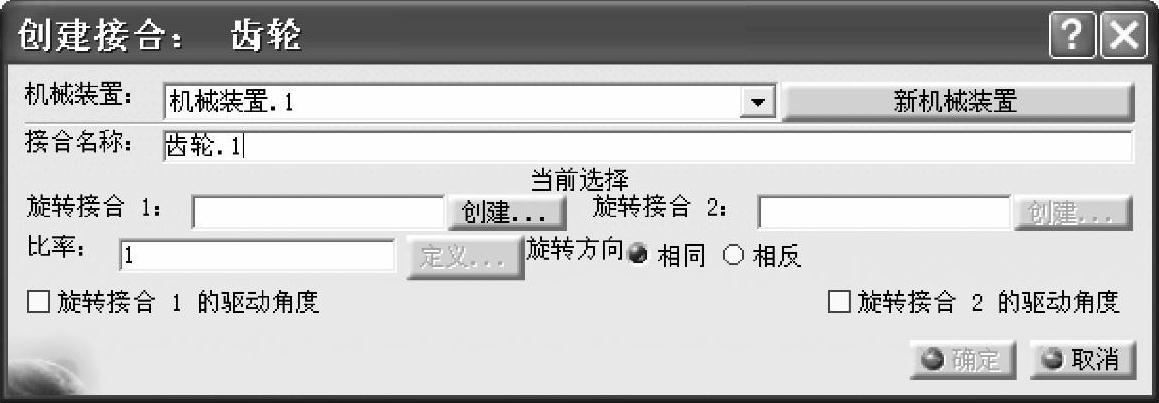
图10-3 【创建接合:齿轮】对话框
(5)模拟齿轮铰运动
单击【DMU运动机构】工具栏内的使用命令进行模拟 图标,出现【运动模拟-机械装置.1】对话框。在对话框内拖动滑标,改变角度范围。单击对话框内的【向前】按钮,齿轮传动开始模拟,两个齿轮同时转动。
图标,出现【运动模拟-机械装置.1】对话框。在对话框内拖动滑标,改变角度范围。单击对话框内的【向前】按钮,齿轮传动开始模拟,两个齿轮同时转动。
单击运动模拟对话框内的【重置】按钮,使轴复位到原点。单击运动模拟对话框内的【关闭】按钮,将对话框关闭。保存该装配部件。
总结:
本章包含三个零件:两个齿轮零件,一个轴零件。齿轮铰是一个复合铰,必须先设置两个旋转铰。细心的读者可能会发现,本章设置的齿轮铰有些问题,虽然轴是固定不动的,但齿轮铰转动时,齿轮会和轴上的键发生干涉。更准确的设置是轴和齿轮为刚性铰,而轴再单独和一个轴承或者轴承套设置为旋转铰。本章以学习齿轮铰为目标,没有进行那么复杂的设计。
有关CATIAV5r21运动分析教程的文章

所以,合乎自然、顺应人情、听任自然,顺应和谐,是庄子坚持的思想之一。道家认为,适合自己的,就是最好的!其实都在告诉我们一个简单的道理——只有适合自己的,才是最好的。在雅典奥运会上,一鸣惊人的刘翔就是一个代表。在经过几年的艰苦训练后,刘翔终于发挥出了自己在跨栏项目上的巨大潜力,并在2004年的雅典奥运会上突破了世界纪录,拿到了110米跨栏项目的冠军。......
2023-12-06

大学教育、课程设置要有弹性,不能太死板。在人文学与社会科学各院系的课程设置中,极少有导读古今中外的经典为内容的课程,这是中西方文科专业类、通识类课程设置上的最大的区别。[3]而国内素质教育课程,乃至文科基础、专业课程仍流于一般概论原理或通专史,包罗万象,面面俱到,或貌似严整实为拼凑的体系。至少应有一部分课程是原典教学。......
2023-07-25

本节只是简单地设置平面铰,没有对平面铰进行模拟。实际设计工作中的平面铰,往往不是单独使用的,而是与其他运动机构相联。设置平面铰只是约束运动件仅在某个平面内做二维运动,而不能超出平面做三维空间运动。击CATIA界面上面的→→,进入工作台。单击工具栏内的平面接合图标,要单击这个图标,需要先单击图标右下方的箭头,出现所有铰定义图标。零件按平面铰接配合在一起,同时在左边的模型树中出现机构名称和铰的名称。......
2023-07-01

对于河床宽阔的河流,尤其在施工期间有通航、过木要求的情况,宜采用分段围堰法导流。由于河床的束窄,减小了过水断面的面积,使水流流速增大,这时为了河床不受过大的冲刷,避免把围堰基础淘空,应根据河床地质条件来决定河床可能束窄的程度。......
2023-06-29

本节将两个零件设置为球铰。进入模型运动模拟工作台操作参见1.3。在球形零件中选择球的球心,在固定球架零件中选择半球的球心。单击对话框内的按钮,生成球铰。图7-4 铰对话框总结:本章是设计球铰,球铰允许接触的零件三个自由度的转动,但约束三个自由度的平动。因为球铰一般不单独使用,本章最后对设置的球铰没有进行运动模拟。......
2023-07-01

然而如果单元库厂商没有less FAST/SLOW,就需要用单元延时拉偏的方法来模拟片上PVT参数不平衡所导致的单元延时的差别。设置的方法为对FAST scenario:即一部分电路用最快的PVT参数下单元的延时,另一个部分电路在最快单元延时的基础上增加10%的延时,从而模拟实际电路中单元PVT参数不完全相同的情况。在ICC的manual中针对每一个命令都有关于它对于multi-scenario的支持,对于不熟悉的命令和参数应当根据manual中的介绍来进行设置,防止其工作状态与设计人员预期不符。......
2023-06-26

先设置两个棱镜铰,然后在两个棱镜铰之间生成缆绳铰。设置完成后模拟缆绳铰的运动。进入模型运动模拟工作台操作参见1.3。定义缆绳铰单击工具栏内的电缆接合图标后,出现对话框。在模型树上选择前面设计的两个铰,在对话框内将和选中,单击对话框内的按钮,生成缆绳铰。在图形区单击选择滑动架零件,出现一个消息框,提示现在设置的机构可以被模拟。在对话框内拖动滑标,改变距离范围。保存该装配部件。......
2023-07-01

我国民办高校专业设置方面具有适应性、灵活性、超前性和开放性的优势。另一方面,几乎所有民办本科高校都放弃或忽视以研究为导向的人文科学、社会科学和自然科学等基础性专业。如果民办本科高校完全没有专业设置的自主权,其生命活力和发展空间将大大受到限制。从6所名牌高校获得专业设置自主权这一突破性的变革到我国高校真正成为适应市场经济建设的专业设置主体,还将是一个长期的艰难过程。......
2023-11-20
相关推荐